Trong Windows 11, biểu tượng ứng dụng trên thanh tác vụ (taskbar) có thể bao gồm cả các huy hiệu thông báo nhỏ màu đỏ, hiển thị số lượng tin nhắn, thông báo chưa đọc trong một ứng dụng cụ thể. Tính năng khá hữu ích này có thể bị vô hiệu hóa theo mặc định, dưới đây là cách kích hoạt mà bạn có thể tham khảo.
Đầu tiên, hãy mở ứng dụng Settings của Windows. Bạn có thể sử dụng liên kết trong menu Quick Settings hoặc nhấn Windows + i trên bàn phím.
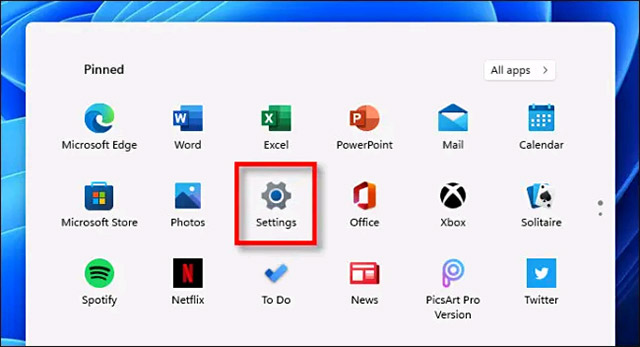
Khi menu Settings mở ra, bạn bấm chọn mục “Personalization” trong danh sách bên phải, sau đó nhấp vào “Taskbar”.
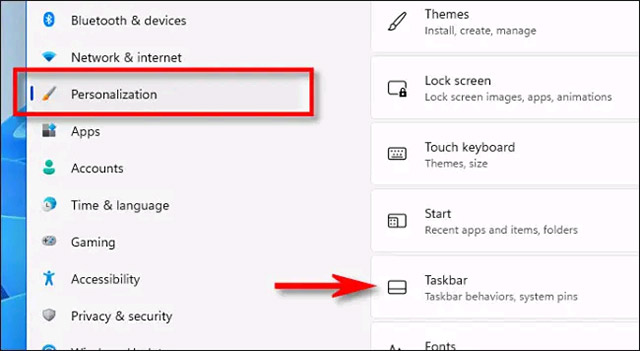
Trên màn hình cài đặt Taskbar, bấm vào “Taskbar Behaviors”.
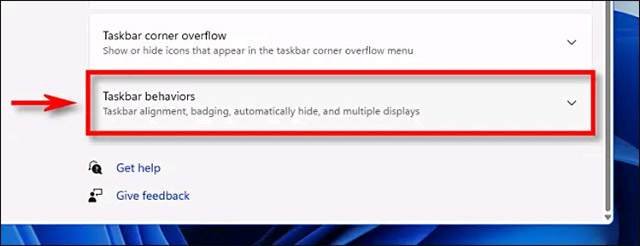
Khi danh sách các tùy chọn xuất hiện, bạn hãy tích vào ô vuông bên cạnh tùy chọn “Show badges (unread messages counter) on taskbar apps”.
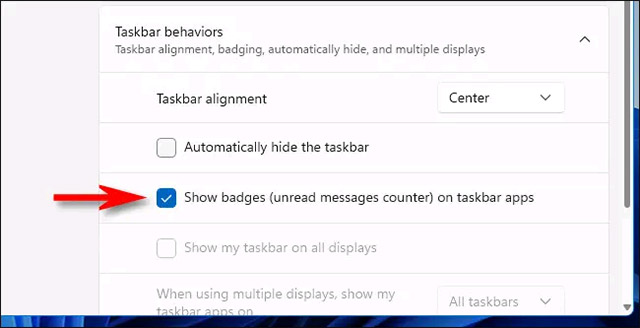
Bây giờ, hãy đóng menu Settings. Lần tiếp theo khi bạn mở một ứng dụng nhắn tin hoặc mạng xã hội có tin nhắn hoặc thông báo chưa đọc, bạn sẽ thấy một huy hiệu được đánh số màu đỏ ngay phía trên biểu tượng của nó trong thanh tác vụ. Con số trong huy hiệu hiển thị số lượng các thông báo trong ứng dụng mà bạn chưa đọc.
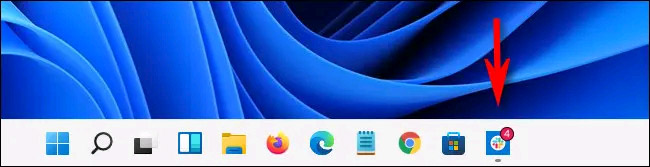
Trong trường hợp bạn muốn vô hiệu hóa tính năng này, chỉ cần truy cập lại vào Settings > Personalization > Taskbar > Taskbar Behaviors và bỏ tích tùy chọn “Show badges (unread messages counter) on taskbar apps” để tắt nó đi.
 Công nghệ
Công nghệ  AI
AI  Windows
Windows  iPhone
iPhone  Android
Android  Học IT
Học IT  Download
Download  Tiện ích
Tiện ích  Khoa học
Khoa học  Game
Game  Làng CN
Làng CN  Ứng dụng
Ứng dụng 





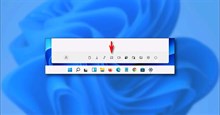

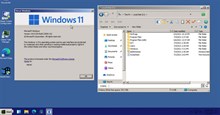
 Windows 11
Windows 11  Windows 10
Windows 10  Windows 7
Windows 7  Windows 8
Windows 8  Cấu hình Router/Switch
Cấu hình Router/Switch 









 Linux
Linux  Đồng hồ thông minh
Đồng hồ thông minh  macOS
macOS  Chụp ảnh - Quay phim
Chụp ảnh - Quay phim  Thủ thuật SEO
Thủ thuật SEO  Phần cứng
Phần cứng  Kiến thức cơ bản
Kiến thức cơ bản  Lập trình
Lập trình  Dịch vụ công trực tuyến
Dịch vụ công trực tuyến  Dịch vụ nhà mạng
Dịch vụ nhà mạng  Quiz công nghệ
Quiz công nghệ  Microsoft Word 2016
Microsoft Word 2016  Microsoft Word 2013
Microsoft Word 2013  Microsoft Word 2007
Microsoft Word 2007  Microsoft Excel 2019
Microsoft Excel 2019  Microsoft Excel 2016
Microsoft Excel 2016  Microsoft PowerPoint 2019
Microsoft PowerPoint 2019  Google Sheets
Google Sheets  Học Photoshop
Học Photoshop  Lập trình Scratch
Lập trình Scratch  Bootstrap
Bootstrap  Năng suất
Năng suất  Game - Trò chơi
Game - Trò chơi  Hệ thống
Hệ thống  Thiết kế & Đồ họa
Thiết kế & Đồ họa  Internet
Internet  Bảo mật, Antivirus
Bảo mật, Antivirus  Doanh nghiệp
Doanh nghiệp  Ảnh & Video
Ảnh & Video  Giải trí & Âm nhạc
Giải trí & Âm nhạc  Mạng xã hội
Mạng xã hội  Lập trình
Lập trình  Giáo dục - Học tập
Giáo dục - Học tập  Lối sống
Lối sống  Tài chính & Mua sắm
Tài chính & Mua sắm  AI Trí tuệ nhân tạo
AI Trí tuệ nhân tạo  ChatGPT
ChatGPT  Gemini
Gemini  Điện máy
Điện máy  Tivi
Tivi  Tủ lạnh
Tủ lạnh  Điều hòa
Điều hòa  Máy giặt
Máy giặt  Cuộc sống
Cuộc sống  TOP
TOP  Kỹ năng
Kỹ năng  Món ngon mỗi ngày
Món ngon mỗi ngày  Nuôi dạy con
Nuôi dạy con  Mẹo vặt
Mẹo vặt  Phim ảnh, Truyện
Phim ảnh, Truyện  Làm đẹp
Làm đẹp  DIY - Handmade
DIY - Handmade  Du lịch
Du lịch  Quà tặng
Quà tặng  Giải trí
Giải trí  Là gì?
Là gì?  Nhà đẹp
Nhà đẹp  Giáng sinh - Noel
Giáng sinh - Noel  Hướng dẫn
Hướng dẫn  Ô tô, Xe máy
Ô tô, Xe máy  Tấn công mạng
Tấn công mạng  Chuyện công nghệ
Chuyện công nghệ  Công nghệ mới
Công nghệ mới  Trí tuệ Thiên tài
Trí tuệ Thiên tài